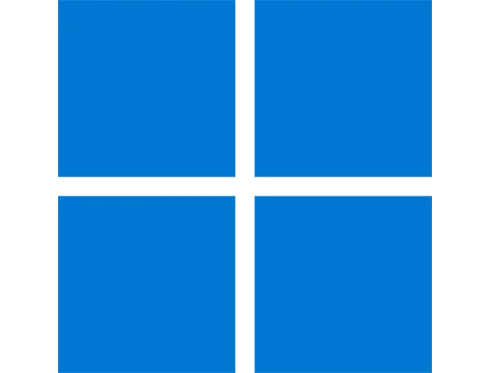
ทำไม Do not disturb ใน Windows 11 เปิดเองอัตโนมัติแก้ไขอย่างไร
Do not disturb หรือโหมดห้ามรบกวนหลายคนน่าจะคุ้นเคยเพราะโหมดดังกล่าวมีทั้งในสมาร์ทโฟนและคอมพิวเตอร์ยุคหลังๆ การใช้งานโหมดนี้เพื่อที่เมื่อเราสนใจอะไรอย่างใดอย่างหนึ่งอยู่ ไม่อยากให้มีอะไรมารบกวน เราจึงเปิดโหมดนี้เอาไว้ เพื่อปิดการแจ้งเตือนอื่นๆที่อาจมารบกวนเราได้ หลายท่านที่ใช้งาน Windows 11 แล้วมีปัญหาหรือเกิดความสงสัยว่า ทำไมบางครั้ง Do not disturb มันเปิดใช้งานเองแบบอัตโนมัติ ต้องทำอย่างไรหากไม่ต้องการให้มันเปิดเองแบบอัตโนมัติ บทความนี้จะขอพูดถึง Do not disturb ใน Windows 11 ในการตั้งค่าต่างๆให้เข้าใจกัน

การตั้งค่าปิดหรือเปิด Do not disturb ใน Windows 11
เราสามารถตั้งค่าปิดหรือเปิด Do not disturb ใน Windows 11 ได้ที่
- คลิ๊กขวาที่ปุ่ม Start > Setting
- Notifications
- คุณจะเห็นเมนู Do not disturb ให้เลือกสวิทช์ปิดหรือเปิดได้ตรงนี้หากคุณต้องการ

สาเหตุที่ Do not disturb ใน Windows 11 เปิดเองอัตโนมัติ
ในส่วนของ Turn on do not disturb automatically
Windows 11 มีการตั้งค่าเพิ่มเติมการเปิด Do not disturb เปิดอัตโนมัติเมื่อมีการทำสิ่งใดสิ่งหนึ่งอยู่ อาทิเช่น เล่นเกม, สะท้อนหน้าจอ หรือเปิด Windows แบบเต็มหน้าจอ เราสามารถตั้งค่าปิดพวกนี้ได้หากต้องการโดยไปที่
- คลิ๊กขวาที่ปุ่ม Start > Setting
- Notifications
- เลือกเมนู Turn on do not disturb automatically

- ภายใต้เมนูดังกล่าวจะมีตัวเลือกที่ถูกตั้งค่าเป็นค่าเริ่มต้นไว้อยู่ดังต่อไปนี้
- When duplicating your display (priority notification banners are also hidden) คือเมื่อเชื่อมต่อหน้าจอแบบทำซ้ำ (duplicating)
- When playing a game คือเมื่อเล่นเกม
- When using an app in full-screen mode (priority notification banners are also hidden) คือเมื่อเปิดแอปที่ใช้งานในโหมดเต็มหน้าจอ
- For the first hour after a Windows feature update คือชั่วโมงแรกหลังการอัปเดตฟีเจอร์ของ Windows
- หากไม่ต้องการให้ Windows 11 เปิด Do not disturb อัตโนมัติส่วนไหนก็ให้เอาติ๊กถูกที่หน้าตัวเลือกดังกล่าวออก
ในส่วนของ Focus
Focus ของ Windows 11 ก็สามารถเปิดใช้งาน Do not disturb ได้เช่นเดียวกันโดยการตั้งค่าจะอยู่ในส่วนของ
- Start > Setting > Notifications > Focus
- Start > Setting > System > Fucus
- ให้เอาติ๊กถูกที่ Turn on do not disturb ออกหากไม่ต้องการให้ Fucus เปิดโหมดดังกล่าว

Leave a Reply